Outlook 365 Menu Utama Tiada: 6 Pembetulan Terbaik

Jika butang Laman Utama tiada pada Outlook, lumpuhkan dan dayakan Mel Rumah pada Reben. Penyelesaian pantas ini membantu ramai pengguna.

Jika anda tidak menemui menu Laman Utama di mana-mana dalam Outlook, jangan panik. Tidak perlu menyelami kaedah penyelesaian masalah yang memakan masa untuk menyelesaikan masalah. Isu ini mungkin dicetuskan oleh pepijat Outlook berulang atau tetapan menu reben Outlook yang salah.
Tab Laman Utama Outlook mengandungi semua kumpulan arahan dan butang yang kerap digunakan. Ia adalah yang kedua daripada tab Fail pada apl desktop Outlook. Sama ada anda perlu berkongsi kandungan e-mel dalam Microsoft Teams, Balas e-mel, akses Langkah Pantas atau semak Buku Alamat Outlook anda, anda pergi ke tab Laman Utama. Walau bagaimanapun, selepas kemas kini atau mulakan semula apl desktop Outlook, anda mungkin melihat bahawa tab Laman Utama yang sangat kritikal tiada daripada menu reben Outlook.
Baca juga: Pasukan Microsoft: Kongsi ke Outlook Tidak Berfungsi
kandungan
Apakah Ralat Hilang Menu Utama Outlook?
Terdapat beberapa laporan mengenai komuniti sokongan Microsoft Office Microsoft Answers bahawa tab Laman Utama hilang selepas memulakan semula apl Outlook. Selain itu, seorang pengguna melaporkan bahawa menu Laman Utama hilang selepas kemas kini ke Outlook 2016 atau lebih baru. Ada yang mengalami isu yang sama dengan kumpulan perintah tersuai atau butang pada menu Laman Utama.

Menu Microsoft Outlook Home tiada isu
Apabila tab Laman Utama tiada, anda tidak boleh mengakses fungsi apl Outlook biasa yang kebanyakannya anda gunakan seperti yang dinyatakan di bawah dengan mengklik butang visual:
Walau bagaimanapun, anda masih boleh menggunakan arahan dan fungsi di atas dengan menggunakan pintasan papan kekunci Outlook atau kekunci panas. Oleh itu, adalah bijak untuk mempelajari beberapa pintasan Outlook sekiranya anda menghadapi sebarang masalah dengan kumpulan arahan atau butang yang hilang daripada apl.
Dalam kebanyakan kes, menu Laman Utama yang hilang adalah hasil daripada beberapa pemperibadian Outlook yang anda lakukan, pentadbir e-mel Outlook lakukan atau terdapat pepijat dalam pemasangan Outlook anda. Anda mesti membetulkan ralat secepat mungkin untuk meneruskan tugas dan e-mel anda pada Outlook. Jika anda tidak dapat mencari butang yang kerap digunakan pada tab Outlook Home, maka kerja anda akan menjadi sangat perlahan. Sekarang, setelah anda mengetahui tentang ralat kehilangan menu Outlook Home yang serius ini, mari kita terokai beberapa pembetulan di bawah.
Cara Membawa Balik Menu Utama Outlook
Tab Outlook Home seperti yang anda lihat pada versi desktop tidak tersedia pada Outlook Web App atau Outlook pada apl web. Oleh itu, jika anda mengakses akaun Outlook atau Peti Masuk anda menggunakan Chrome atau Microsoft Edge, anda tidak akan melihat menu Laman Utama Outlook desktop. Oleh itu, sahkan bahawa anda tidak melihat Apl Web Outlook dan bukannya apl desktop Outlook.
Jika anda memang kehilangan tab Outlook Home pada apl desktop Outlook edisi berikut, cuba kaedah penyelesaian masalah yang disebut dalam artikel ini. Besar kemungkinan kaedah pertama akan menyelesaikan masalah yang anda hadapi.
Sesuaikan Reben: Dayakan Rumah (Mel)
Punca paling biasa tab Laman Utama hilang ialah seseorang menyahaktifkan Laman Utama (Mel) daripada kotak paparan Tab Utama. Begini cara anda boleh membetulkannya:
Pilihan Peribadikan Reben pada apl desktop Outlook 365
Ini sepatutnya membetulkan ralat Outlook dengan serta-merta dan mengembalikan tab Laman Utama selepas tab Fail pada menu reben Outlook.
Semak Dengan Pentadbir Microsoft Exchange
Jika anda menggunakan apl desktop Outlook daripada e-mel kerja yang diuruskan oleh pentadbir pada pelayan e-mel Microsoft Exchange, maka pentadbir IT mempunyai akses penuh kepada pengubahsuaian antara muka pengguna untuk Outlook. Kemungkinan pentadbir cuba melaksanakan ciri, butang atau kumpulan perintah baharu pada apl Outlook organisasi. Secara tidak sengaja, mereka mungkin telah melumpuhkan Laman Utama (Mel) daripada Outlook Options dari hujungnya. Anda boleh menyemak dengan pentadbir Outlook organisasi dan bertanya kepada mereka sama ada mereka boleh membantu anda mendapatkan semula butang Laman Utama pada salinan apl Microsoft Outlook 365 anda.
Alih Keluar Butang Tersuai Dari Tab Laman Utama
Sesetengah pengguna melaporkan bahawa menggunakan butang tersuai yang didayakan Makro pada Kumpulan tersuai juga boleh menyebabkan tab Laman Utama hilang. Apabila anda menggunakan butang tersuai untuk melaksanakan automasi berasaskan Makro pada apl Outlook, kod program asas mengganggu operasi tab Laman Utama.
Rupa kumpulan tersuai pada tab Laman Utama
Menu Laman Utama mungkin hilang begitu sahaja kerana butang tersuai tidak serasi dan program Outlook mahu memastikan perisian berjalan dengan mengorbankan tab Laman Utama. Untuk mendapatkan kembali menu Laman Utama pada apl Outlook, lakukan perkara berikut:

Bagaimana untuk memadam kumpulan atau butang tersuai daripada Outlook 365

Bagaimana untuk memulakan semula Outlook menggunakan Pengurus Tugas
Baiki Apl Desktop Office 365
Membaiki pakej aplikasi Microsoft Office 365 anda boleh membantu anda membetulkan senarai panjang gangguan termasuk menu Outlook Home yang tiada isu. Begini cara anda boleh cuba membaiki salinan MS Office anda:

Cara membaiki Office 365 untuk membetulkan menu Outlook Home tiada
Kemas kini Semua Add-in Outlook dan Alih Keluar Yang Tidak Digunakan
Add-in Outlook sangat membantu dalam menyepadukan pelbagai aplikasi pihak ketiga. Walau bagaimanapun, sesetengah Add-in pihak ketiga mungkin membuat kacau ganggu dan mengganggu fungsi apl Outlook biasa. Jika isu itu teruk, program Outlook hanya boleh melumpuhkan tab Laman Utama kerana ia adalah hos Add-in. Oleh itu, anda mesti memastikan semua Add-in dikemas kini atau mengalih keluar Add-in yang tidak digunakan dan lihat jika tab Home kembali semula atau tidak. Begini caranya:
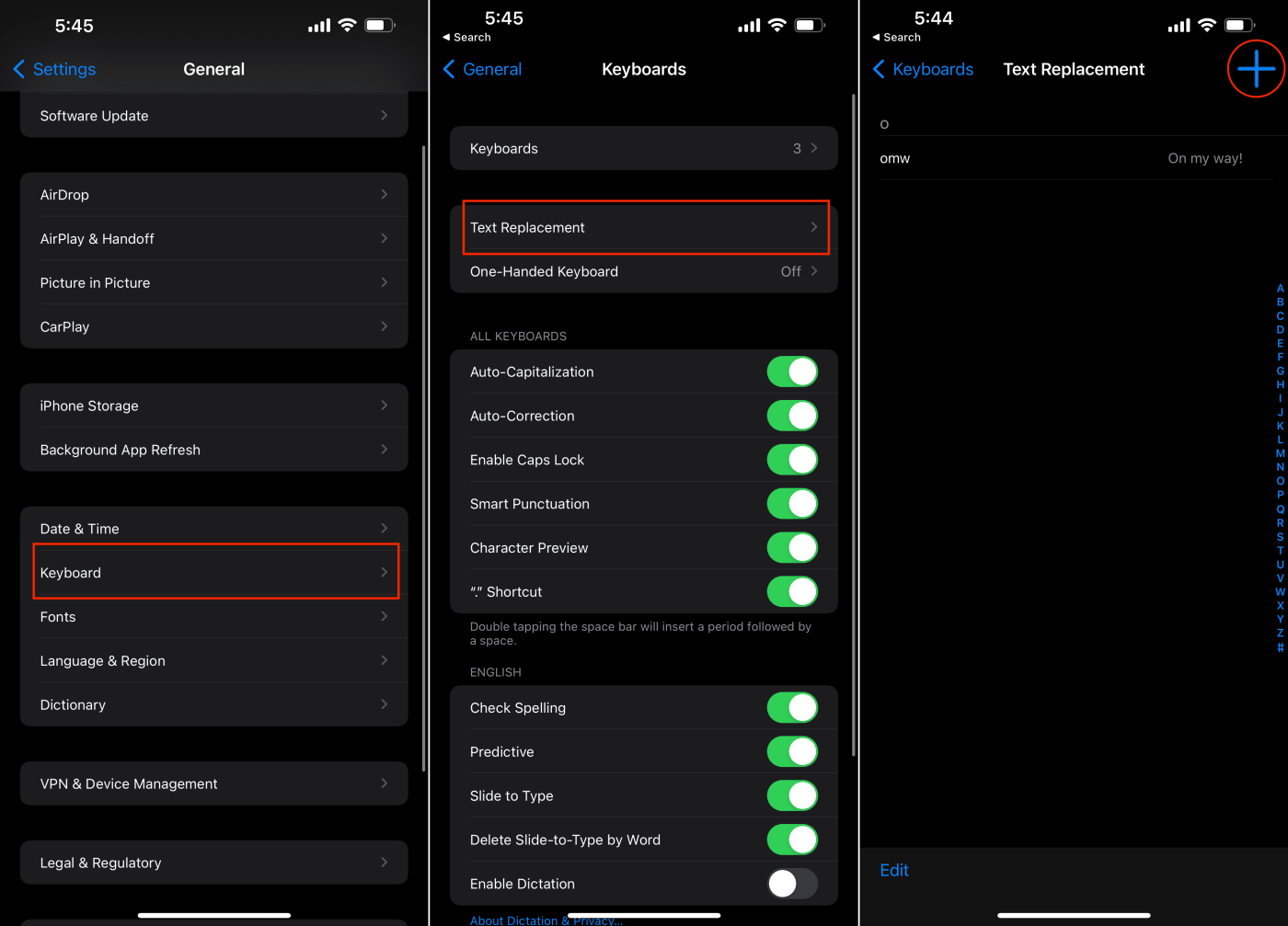
Urus Add-in Com

Cara mengalih keluar Add-in pada apl Outlook
Untuk mendapatkan maklumat lanjut tentang cara mengurus tambahan Outlook anda, lihat Outlook: Dayakan/Lumpuhkan Alat tambah .
Jalankan Outlook dalam Mod Selamat
Jika tiada di atas berfungsi, anda mesti melancarkan aplikasi desktop Outlook dalam mod selamat. Dalam mod selamat, Outlook bermula dengan fungsi asas. Jika tab Laman Utama muncul dalam mod selamat, beberapa pengubahsuaian apl Outlook menyebabkan tab Laman Utama hilang seketika. Anda mesti memasang semula salinan baharu Microsoft Office 365 untuk membetulkan ralat tab Outlook Home. Begini caranya:
Outlook.exe /safe
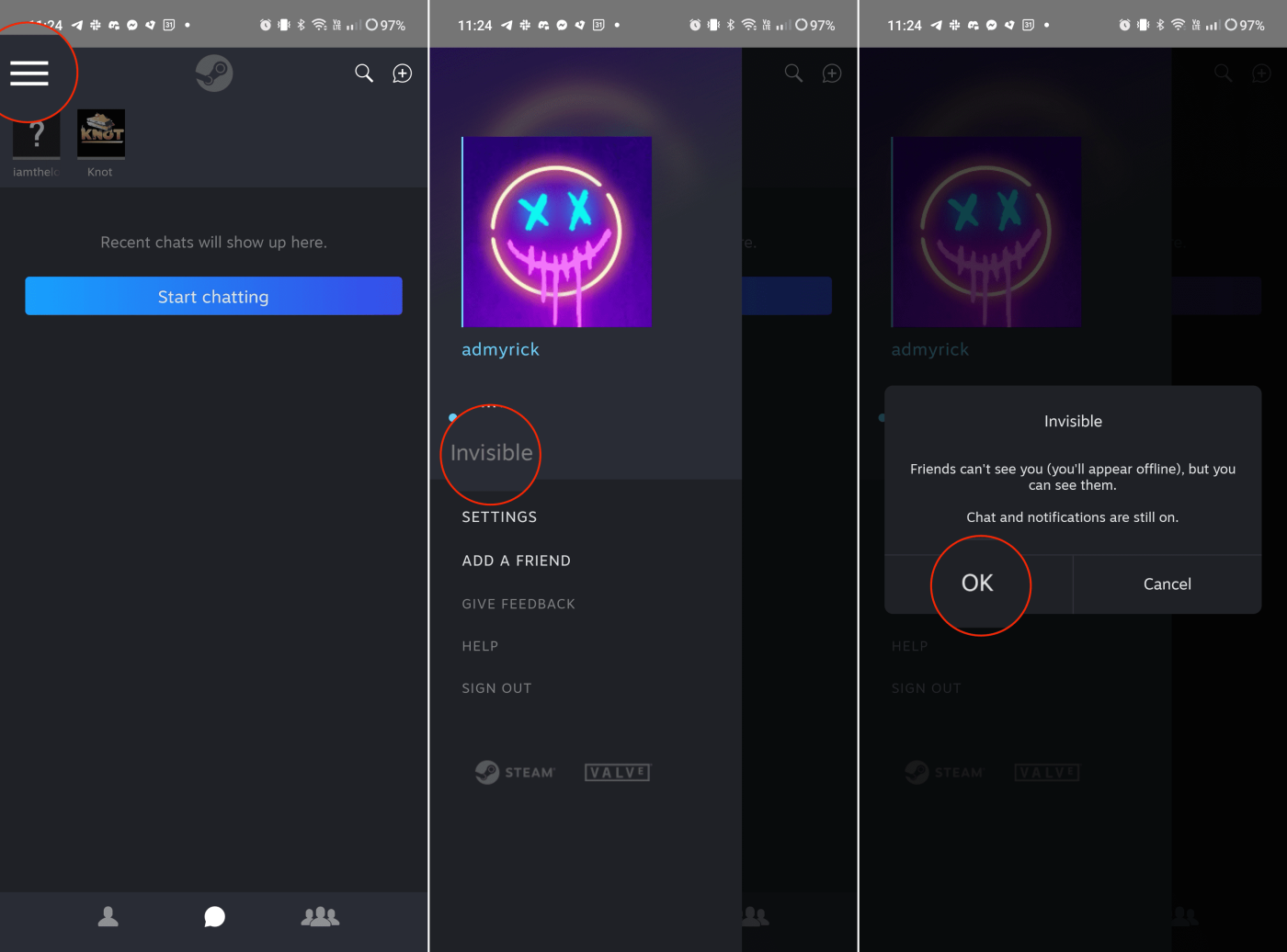
Gesaan mod selamat apl desktop Outlook
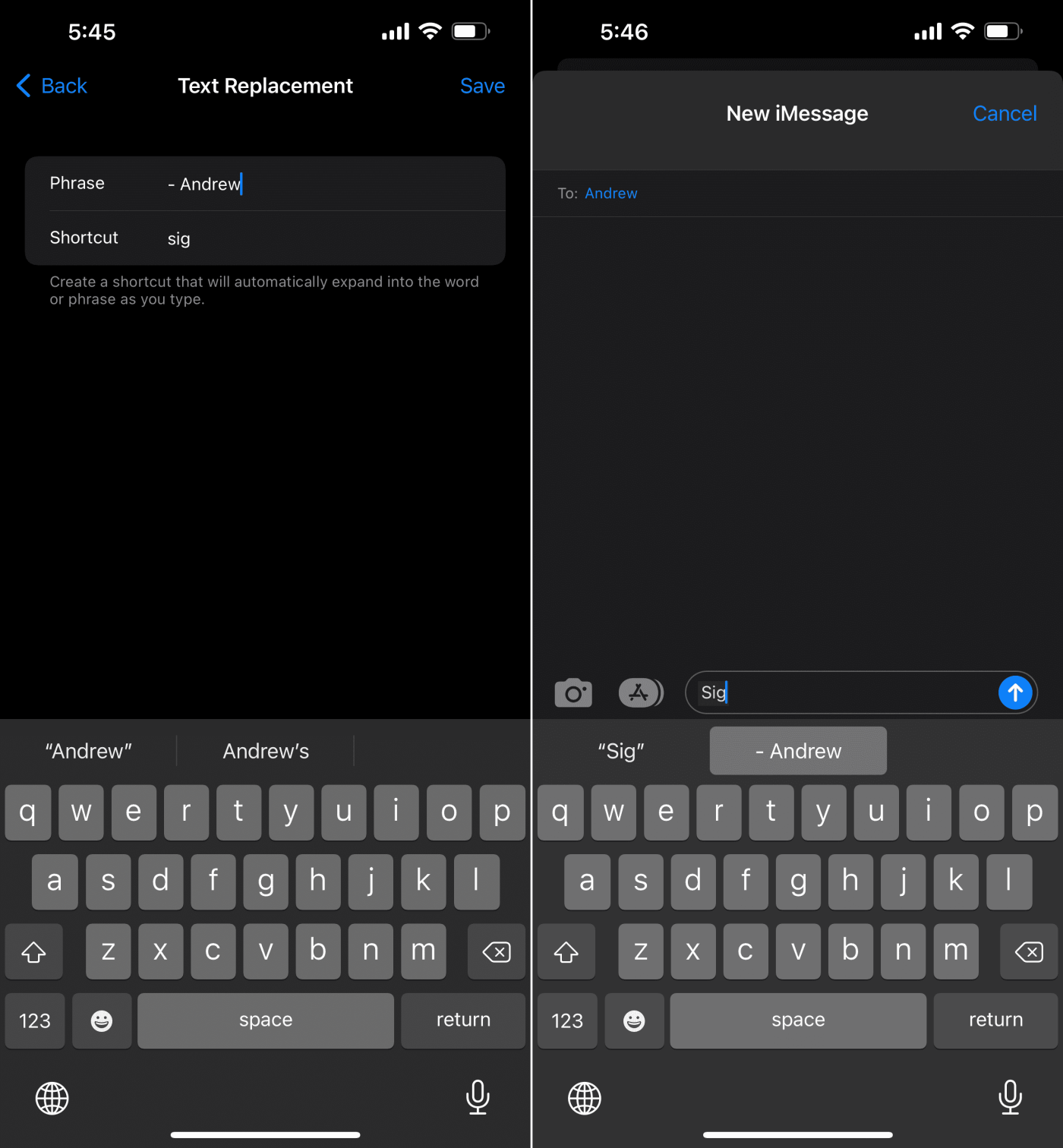
Cara memasang aplikasi desktop Microsoft 365
Kesimpulan
Jadi ini adalah semua kaedah penyelesaian masalah yang anda boleh cuba untuk mengembalikan tab Outlook Home yang hilang pada apl desktop untuk Windows PC dan Mac. Jika tiada idea penyelesaian masalah di atas memberikan penyelesaian kekal kepada isu tab Laman Utama, hubungi Sokongan Microsoft untuk mendapatkan bantuan teknikal lanjutan.
Jika anda mengetahui sebarang idea intuitif dan pantas lain untuk membetulkan masalah hilang tab Outlook Home, jangan teragak-agak untuk menulis langkah yang anda lakukan dalam kotak ulasan di bawah. Sesetengah rakan dan rakan sekerja anda juga mungkin menghadapi ralat hilang tab Laman Utama yang serupa pada apl desktop Outlook. Bantu mereka dengan berkongsi artikel ini dengan mereka.
Seterusnya, Hidupkan atau Matikan Log Global dalam Microsoft Outlook 365 .
Jika butang Laman Utama tiada pada Outlook, lumpuhkan dan dayakan Mel Rumah pada Reben. Penyelesaian pantas ini membantu ramai pengguna.
Saya telah bercakap tentang cara anda boleh membakar CD dan DVD dalam Windows, jadi sekarang masanya untuk belajar cara membakar cakera dalam OS X. Perlu diingat bahawa walaupun anda boleh membakar cakera Blu-ray dalam Windows, anda tidak boleh menggunakan OS X kerana tiada komputer Mac termasuk sokongan Blu-ray terbina dalam.
Mencari cara untuk membakar fail imej ISO ke CD atau DVD pada Mac anda. Nasib baik, sama seperti anda boleh melekap dan membakar fail imej ISO dalam Windows 8/10 tanpa perisian tambahan, anda juga boleh melakukan perkara yang sama dalam OS X.
Sebelum ini saya telah menulis tentang menukar PC Windows anda kepada mesin maya dan memasang salinan baharu Windows dalam mesin maya, tetapi bagaimana jika anda mempunyai Mac dan anda mahukan faedah yang sama menjalankan OS X dalam mesin maya. Seperti yang saya nyatakan sebelum ini, menjalankan satu lagi salinan sistem pengendalian dalam mesin maya boleh membantu anda dalam dua cara: melindungi privasi anda dan memastikan anda selamat daripada virus/perisian hasad.
Apabila anda memadamkan fail pada Mac, anda hanya akan menyembunyikannya dalam Finder. Untuk mengalih keluarnya dan mengosongkan ruang cakera yang berkaitan, anda mesti mengosongkan Sampah.
Tahukah anda adalah mungkin untuk memindahkan pustaka iTunes anda ke pemacu keras luaran. Jika anda kehabisan ruang dan anda mempunyai banyak media yang tidak boleh disimpan menggunakan iCloud, maka satu pilihan yang bagus ialah mengalihkan semuanya ke pemacu USB luaran.
Memasang Windows 7 pada Mac anda menggunakan Boot Camp ialah cara terbaik untuk mendapatkan prestasi penuh daripada kedua-dua sistem pengendalian. Boot Camp berfungsi dengan membahagikan pemacu keras Mac anda untuk menggunakan dua sistem pengendalian, dalam kes ini, OS X dan Windows 7.
Mencari cara untuk menyulitkan folder data sensitif pada Mac anda. Anda boleh menyulitkan keseluruhan cakera keras anda menggunakan File Vault, tetapi ini mungkin berlebihan untuk kebanyakan orang.
Saya baru-baru ini menaik taraf salah satu komputer saya kepada Windows 10 dan menyediakan folder kongsi supaya saya boleh memindahkan fail dengan mudah daripada mesin MacBook Pro dan Windows 7 saya ke Windows 10 melalui rangkaian rumah. Saya melakukan pemasangan bersih Windows 10, mencipta folder kongsi dan cuba menyambung ke folder kongsi saya daripada OS X.
Tertanya-tanya bagaimana untuk mengezip fail pada Mac? Anda telah datang ke tempat yang betul. Dalam siaran ini, kami akan membincangkan panduan langkah demi langkah tentang cara menggunakan format fail ZIP pada Mac untuk memampatkan fail dan data anda.








